Chybová zpráva 0xC0000188 je chyba specifická pro Windows, s níž se běžně setkáváme v moderních verzích Windows, zejména Windows 7, Windows 8 / 8.1 a Windows 10. Je v zásadě spojena s Prohlížečem událostí postiženého počítače, který poskytuje přehled o chybách, činnostech a aplikace spuštěné v počítači.
Chcete-li tento problém vyřešit a obnovit počítač do předchozího (normálního) funkčního stavu, zobrazí vám řešení v tomto kurzu několik řešení, zejména těch, která lze použít v systému Windows 10. Čtěte dále!
Jak opravit chybu 0xC0000188? Tento problém se může objevit, pokud služba Superfetch není spuštěna, nezapomeňte ji tedy povolit nastavením typu spouštění na Automaticky. Pokud to nefunguje, spusťte příkazový řádek a spusťte skenování DISM, nebo zkuste spustit počítač ve stavu čistého spuštění.
Jak mohu opravit chybu 0xC0000188 Windows 10?
- Povolte službu Superfetch
- Spusťte DISM Health Scan
- Spusťte počítač ve stavu čistého spuštění
1. Povolte službu Superfetch
Pokud narazíte na chybu 0xC0000188, první akcí je zkontrolovat, zda je povolena služba Superfetch. V případě, že je zakázána, nemusíte hledat dále, protože zakázaná služba je pravděpodobně to, co chybu způsobuje. V tomto případě je konečným řešením to jednoduše povolit.
Chcete-li povolit službu Superfetch ve Windows 10, postupujte podle následujících pokynů:
- V okně plochy počítače stiskněte Windows Key + R otevřete dialogové okno Spustit.
- Do pole zadejte services.msc a stiskněte Enter. Tím se dostanete do Služby okno

- Vyhledejte a klikněte pravým tlačítkem na ikonu Super načítání servis.
- Na zobrazených možnostech vyberte Vlastnosti.
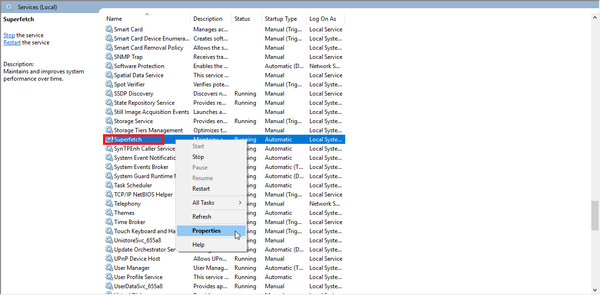
- Jděte pod Typ spouštění pododdíl a nastavte jej na Automatický.
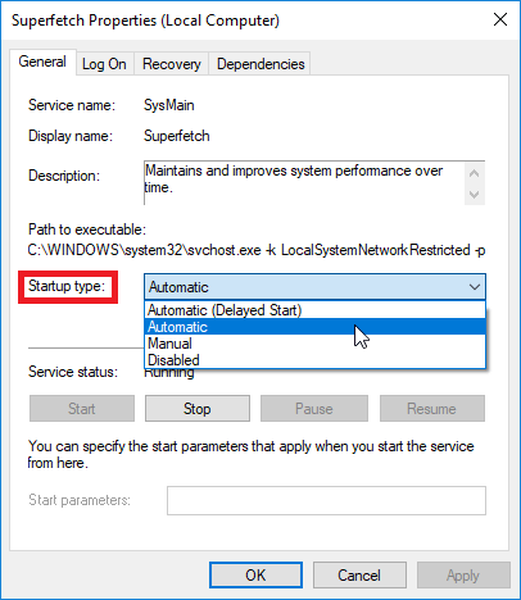
- Klepněte na OK ve spodní části okna.
- Klikněte na Start ke spuštění služby (pokud právě běží, jednoduše přejděte k dalšímu kroku).
- Klikněte na Použít> OK.
- Ukončete program a restartujte počítač.
Jakmile to provedete, měla by se chybová zpráva přestat objevovat ve vašem počítači. Pokud však chyba zůstane neopravená, jednoduše zkuste další řešení.
- PŘEČTĚTE SI TAKÉ: Jak opravit problémy se starším spuštěním v systému Windows 10
2. Spusťte DISM Health Scan
V případě, že je chyba 0xC0000188 způsobena sadou poškozených systémových souborů, můžete zkusit spustit příkaz DISM pomocí příkazového řádku.
Chcete-li spustit tento proces, postupujte podle pokynů uvedených níže:
- V okně na ploše klikněte na ikonu Okna otevřete ikonu Start.
- V nabídce Start zadejte CMD a klikněte pravým tlačítkem na CMD.
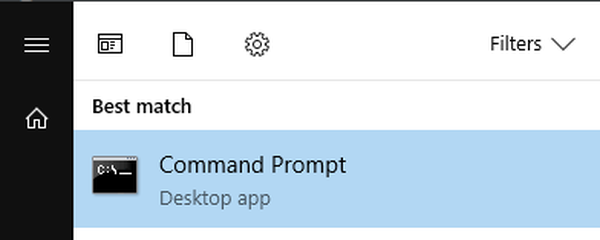
- Vybrat Spustit jako administrátor.
- V okně Příkazový řádek zadejte následující příkazové klávesy: DISM.exe / Online / Vyčištění obrazu / Scanhealth a poté stiskněte Enter klíč.
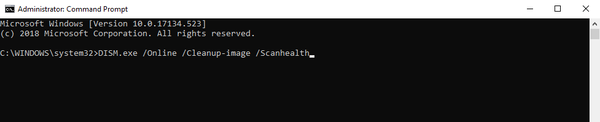
- Nyní zadejte DISM.exe / Online / Vyčištění obrazu / Obnovit zdraví a zasáhnout Enter klíč.
- Ukončete příkazový řádek a restartujte počítač.
Po úspěšném restartování systému zkontrolujte, zda je problém vyřešen. Pokud ne, můžete zkusit další opravu.
3. Spusťte počítač ve stavu čistého spuštění
Spuštění čistého spuštění pomůže určit, zda je chyba 0xC0000188 způsobena programem jiného výrobce. Chcete-li tento problém zkontrolovat a vyřešit ve stavu čistého spuštění, postupujte podle pokynů uvedených níže:
- Otevři Běh okno.
- Do pole Spustit zadejte msconfig, a stiskněte Enter. Tím se dostanete do Konfigurace systému okno
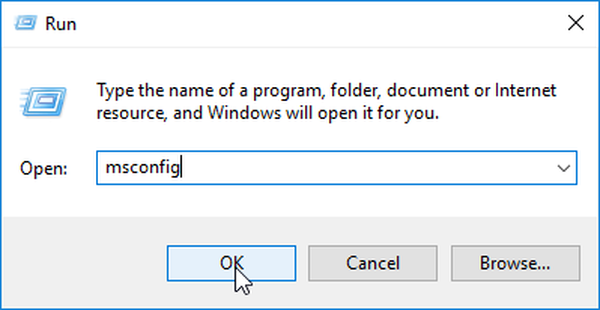
- Přejděte na Služby sekce; vyhledejte a zkontrolujte Skrýt všechny služby společnosti Microsoft.
- Vyhledejte a klikněte na Vypnout vše.
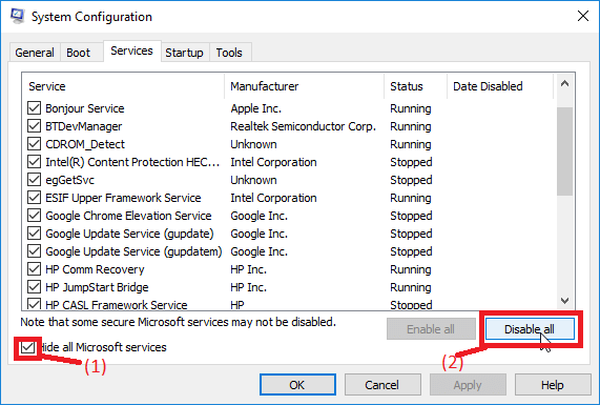
- Přejděte do sekce Po spuštění; vyhledejte a klikněte na ikonu otevřeno Správce úloh.
- Zakažte všechny položky po spuštění pod položkou Spuštění záložka.
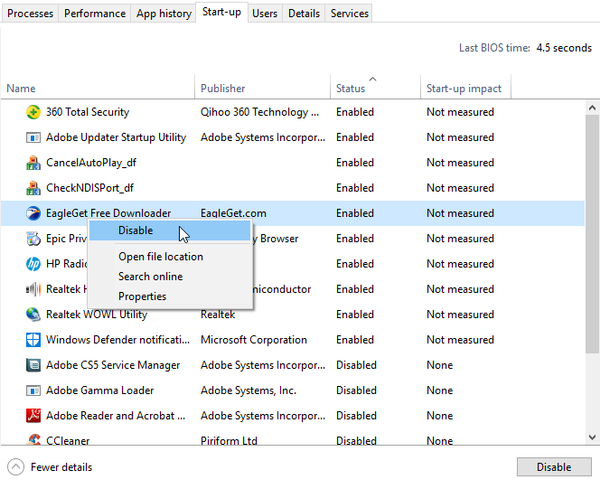
- Klepněte na OK dokončit proces.
- Ukončete program a restartujte systém.
Chyba 0xC0000188 může být problematická, ale doufáme, že se vám ji podařilo opravit po použití některého z našich řešení.
PŘEČTĚTE SI TAKÉ:
- Bylo vám odepřeno oprávnění pro přístup k této složce [CHYBA Oprava]
- Při generování sestavy WSUS došlo k chybě [úplná oprava]
- Jak mohu opravit chybu načítání aplikace 65432 ve službě Steam
- Windows 10 opravit
 Friendoffriends
Friendoffriends
![Jak opravit chybu 0xC0000188 Windows 10 [KOMPLETNÍ PRŮVODCE]](https://friend-of-friends.com/storage/img/images_1/how-to-fix-0xc0000188-windows-10-error-[complete-guide].jpg)


